如何打开苹果的AirPlay功能?
作者:佚名 来源:未知 时间:2024-11-04
苹果AirPlay在哪里打开
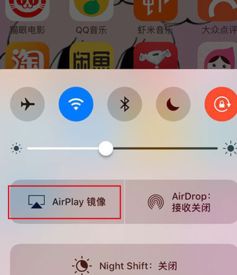
苹果AirPlay,作为一项由苹果公司开发的无线传输技术,自2010年首次发布以来,逐渐成为苹果设备用户连接其他设备的重要工具。通过AirPlay,用户可以将音频、视频内容或屏幕镜像从iPhone、iPad、Mac等设备无线传输到Apple TV、音响、智能家居系统等支持AirPlay的设备上。那么,苹果AirPlay究竟在哪里打开呢?本文将从多个维度为您详细解答。
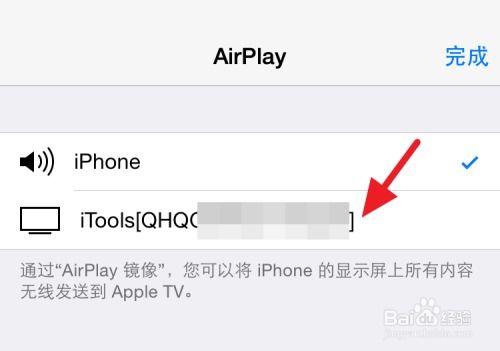
一、在iOS设备上打开AirPlay
对于iOS设备(如iPhone、iPad),AirPlay的打开方式主要通过控制中心进行。具体步骤如下:
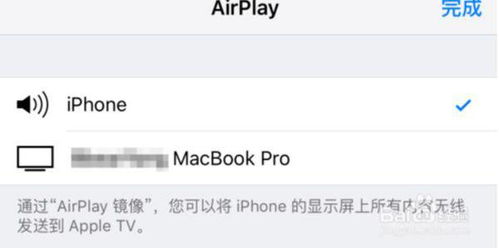
1. 打开控制中心:
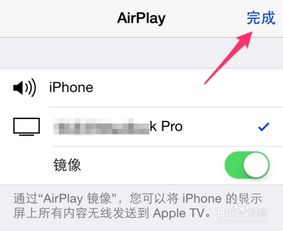
对于iPhone X或更高版本,从屏幕右上角向下滑动。
对于iPhone 8及以下版本,从屏幕底部向上滑动。
2. 选择AirPlay功能:
在控制中心中,点击屏幕顶部的“音乐”或“屏幕镜像”按钮。如果未看到这些按钮,可尝试长按控制中心的顶部区域以展开更多选项。
在弹出的窗口中,选择您要连接的设备或AirPlay接收器,例如Apple TV或其他支持AirPlay的设备。
3. 开始使用:
一旦选择好设备,您就可以在支持AirPlay的设备上播放音频、视频内容,或将iOS设备的屏幕镜像到其他显示设备上。
二、在Mac上打开AirPlay
对于Mac用户,AirPlay的打开方式同样简单,但步骤略有不同:
1. 打开系统菜单:
点击屏幕右上角的苹果图标,选择“系统偏好设置”。
在系统偏好设置窗口中,找到并点击“显示器”或“声音”选项(具体取决于您要镜像屏幕还是传输音频)。
2. 选择AirPlay功能:
在显示器或声音设置窗口中,找到并点击“AirPlay”选项卡。
在弹出的窗口中,选择您要连接的设备或AirPlay接收器。
3. 开始使用:
一旦选择好设备,您就可以在支持AirPlay的设备上播放音频、视频内容,或将Mac的屏幕镜像到其他显示设备上。
三、在第三方设备上使用AirPlay
除了苹果自家设备外,越来越多的第三方设备也开始支持AirPlay功能。例如,一些高端电视、音响设备甚至智能家居系统都已加入了对AirPlay的支持。在这些设备上打开AirPlay的步骤可能略有不同,但通常遵循以下步骤:
1. 打开设备设置:
进入设备的设置菜单,找到“网络”或“连接”选项。
2. 选择AirPlay功能:
在设置菜单中,找到并启用AirPlay功能。对于某些设备,可能需要先更新设备的系统软件或固件才能看到AirPlay选项。
3. 连接设备:
确保您的苹果设备(如iPhone、iPad或Mac)与第三方设备连接到同一个Wi-Fi网络。
在苹果设备上打开控制中心,选择“屏幕镜像”或“音频输出”,然后选择您要连接的第三方设备。
四、AirPlay的特点和优势
了解AirPlay的打开方式后,我们再来看看AirPlay的特点和优势:
1. 简单易用:
与其他无线传输技术相比,AirPlay的使用非常简单。用户只需在设备上选择要传输的内容,然后选择接收的设备即可。
2. 高保真音质:
AirPlay支持无损传输音频,这意味着您可以在扬声器或耳机上享受到与源设备相同的高保真音质。
3. 无缝集成:
AirPlay与苹果设备的操作系统以及应用程序完美集成。用户可以在任何支持AirPlay的应用程序中直接使用此功能。
4. 广泛支持:
除了苹果设备外,越来越多的第三方设备也开始支持AirPlay功能。这意味着用户可以在家中、办公室甚至户外聚会中轻松使用AirPlay进行音视频传输。
五、解决AirPlay常见问题
尽管AirPlay功能强大且易用,但在使用过程中也可能会遇到一些问题。以下是一些常见的AirPlay问题及其解决方案:
1. 无法连接到设备:
确保您的苹果设备与AirPlay接收器连接到同一个Wi-Fi网络。
重启路由器或调整设备位置以改善网络连接稳定性。
2. 音频或视频卡顿:
检查网络连接是否稳定。不稳定的网络连接可能会导致缓冲问题。
尝试关闭其他正在使用网络的应用程序或设备以释放带宽。
3. 无声播放:
确保AirPlay设备的音量设置合理且未静音。
尝试重新启动您的苹果设备和AirPlay接收器。
4. 无法看到AirPlay选项:
确保您的苹果设备和AirPlay接收器都已更新到最新的系统软件或固件版本。
在某些情况下,您可能需要
- 上一篇: 如何设置电话呼叫转移
- 下一篇: 轻松学会:使用百度脑图高效绘制流程图的技巧





























